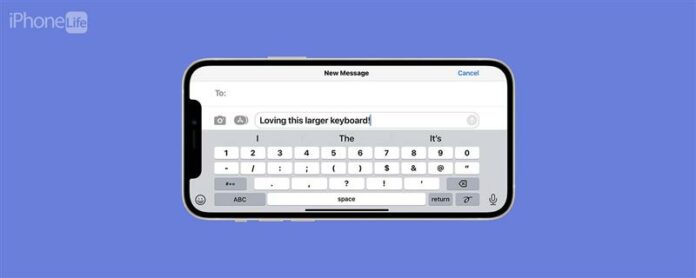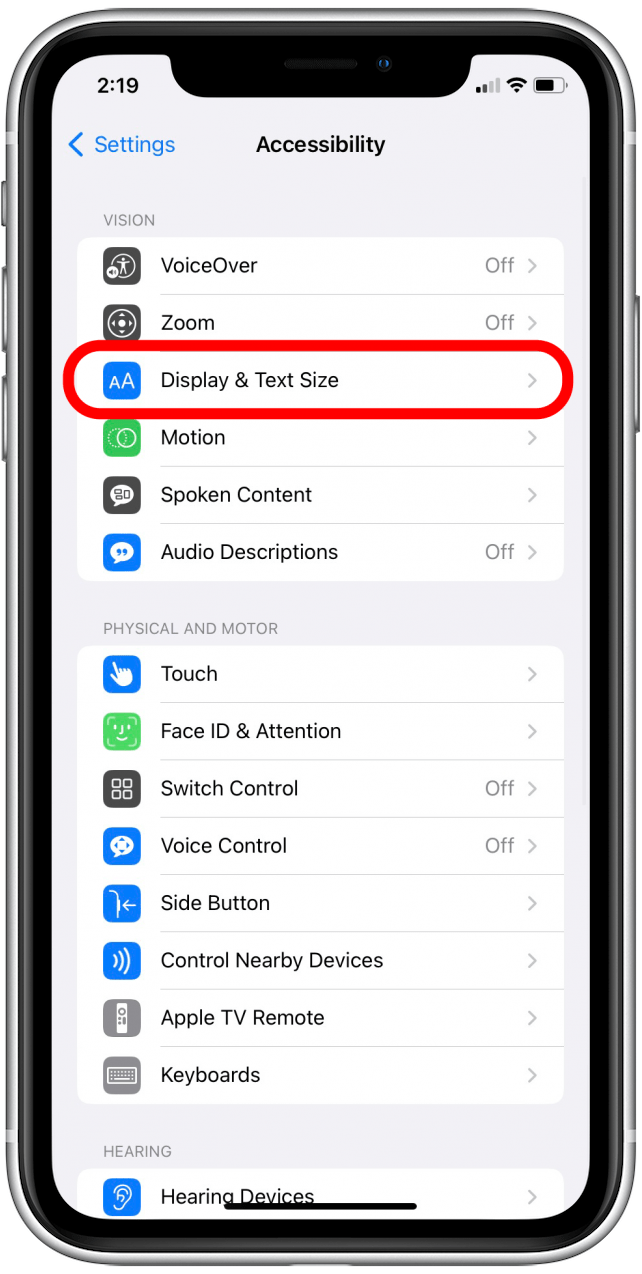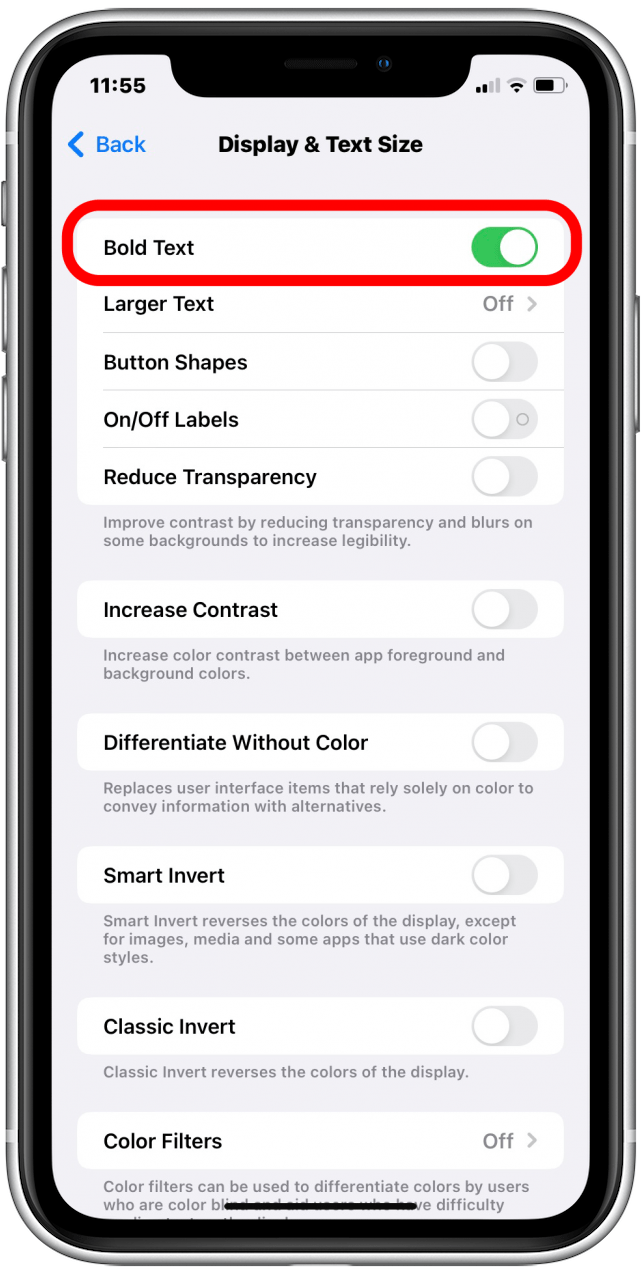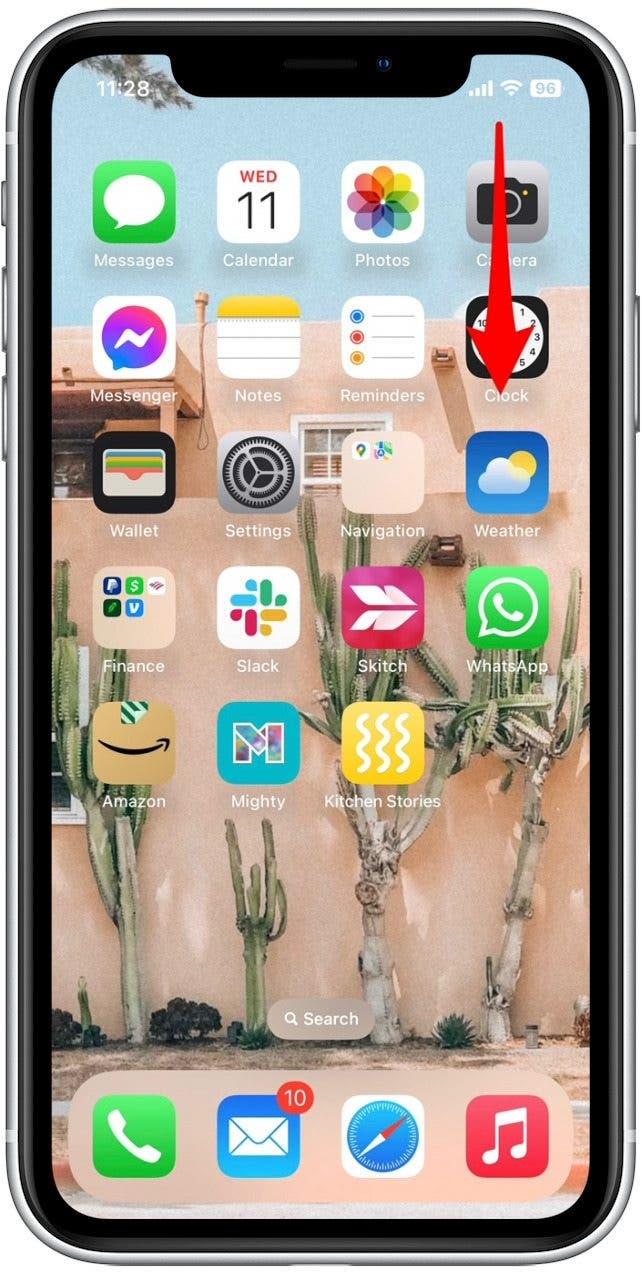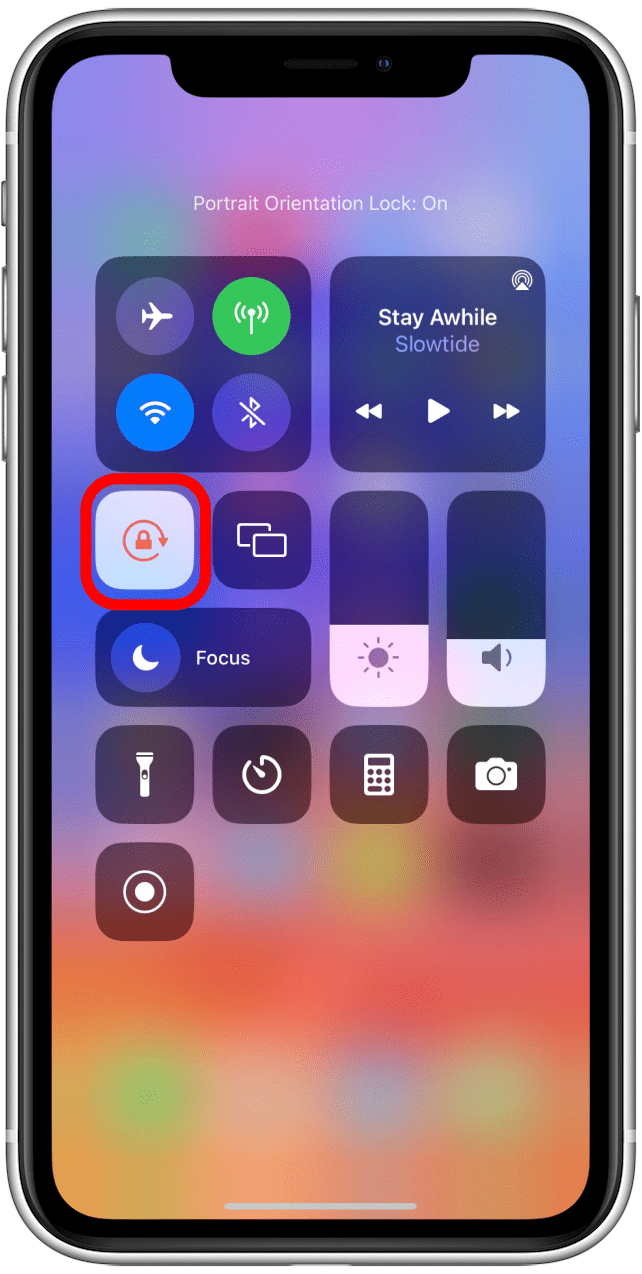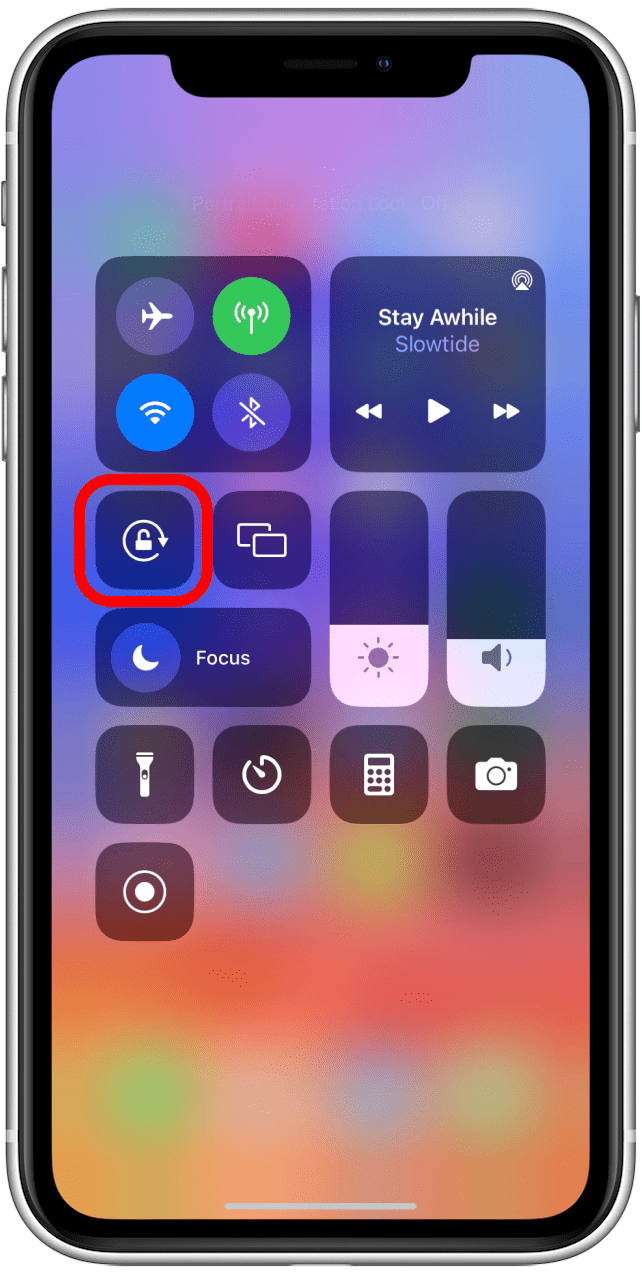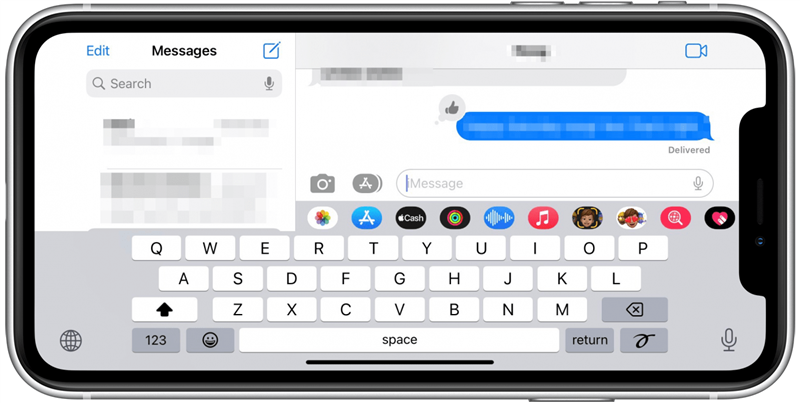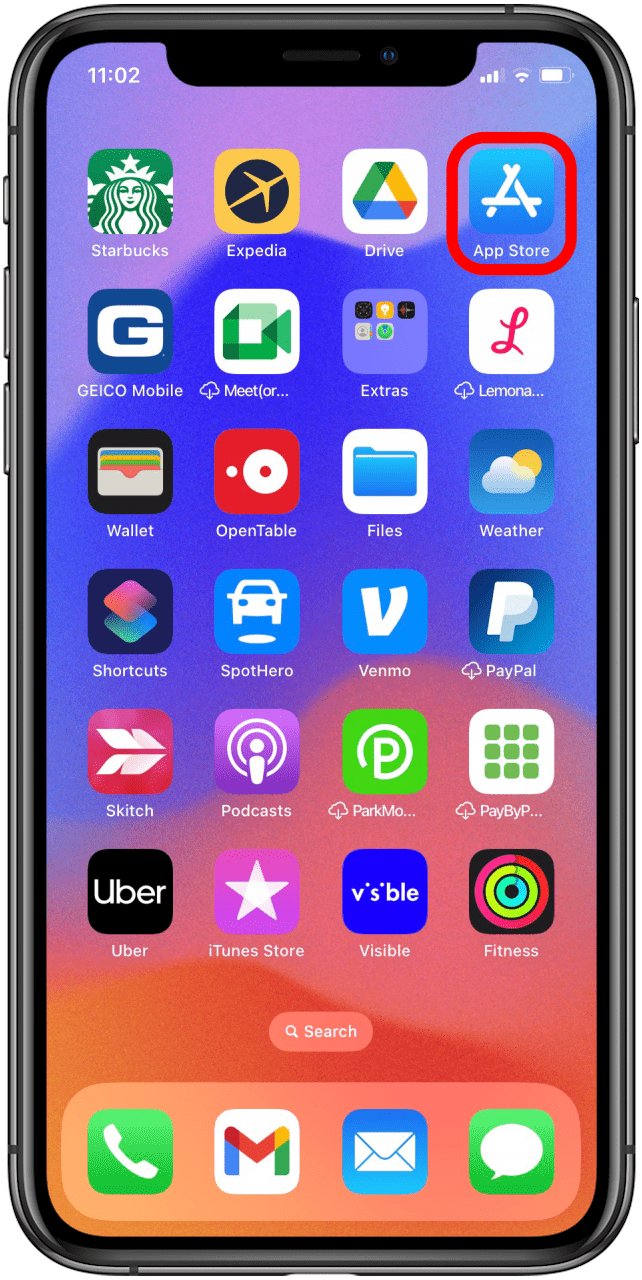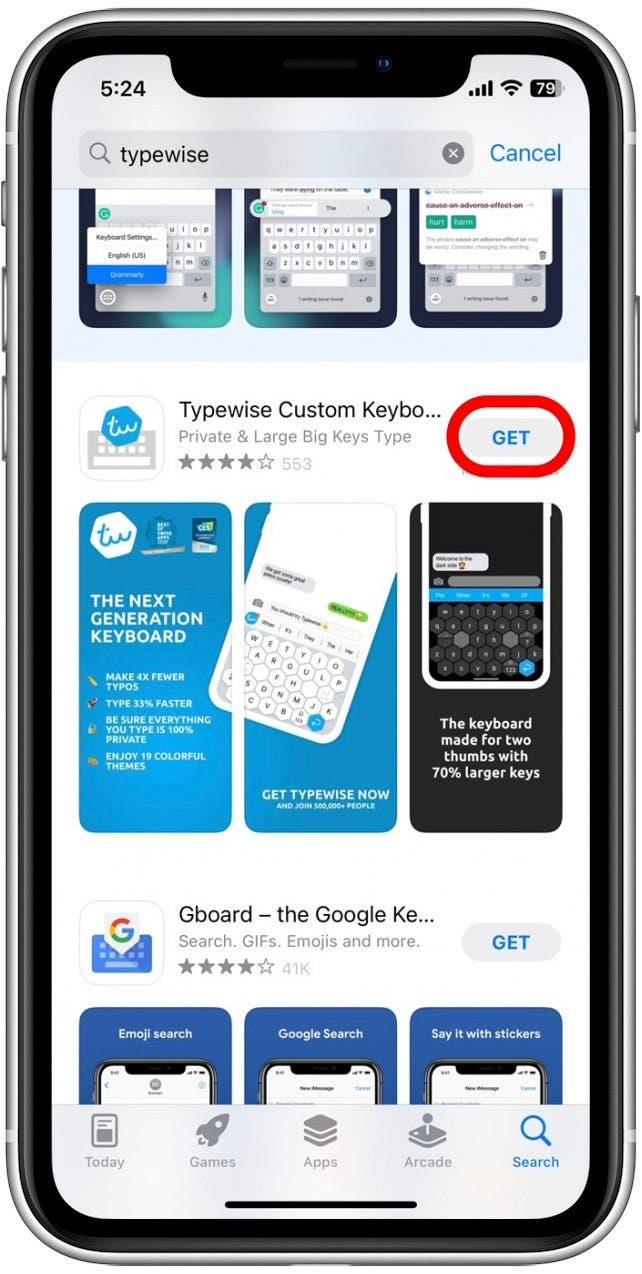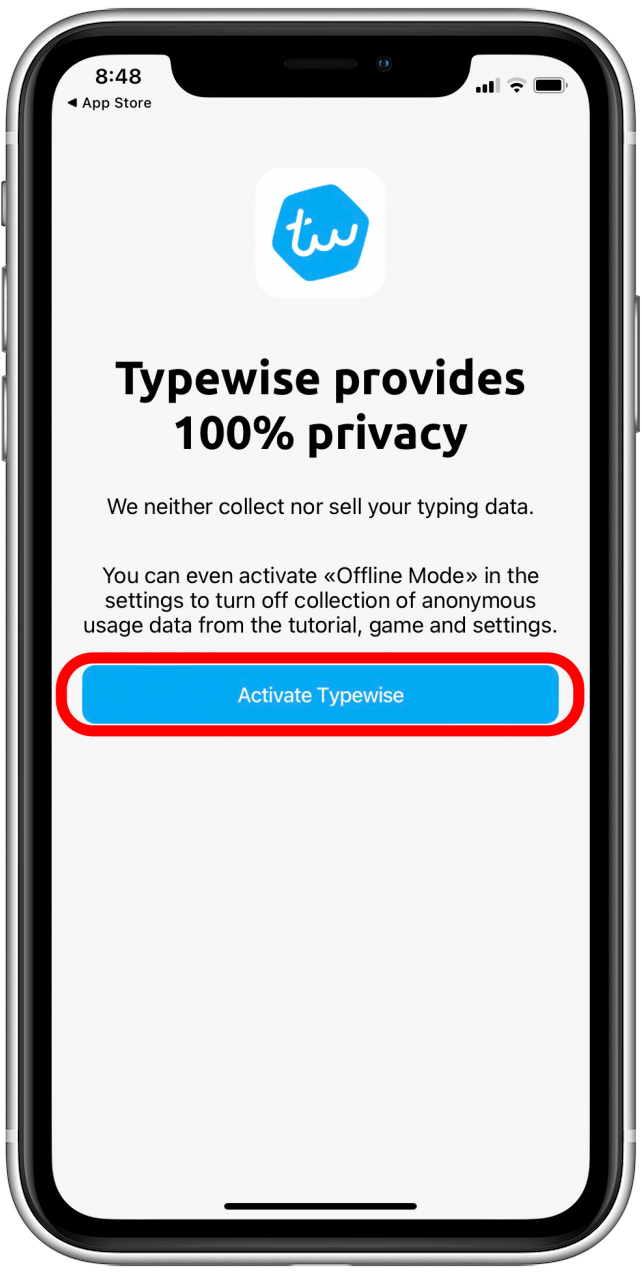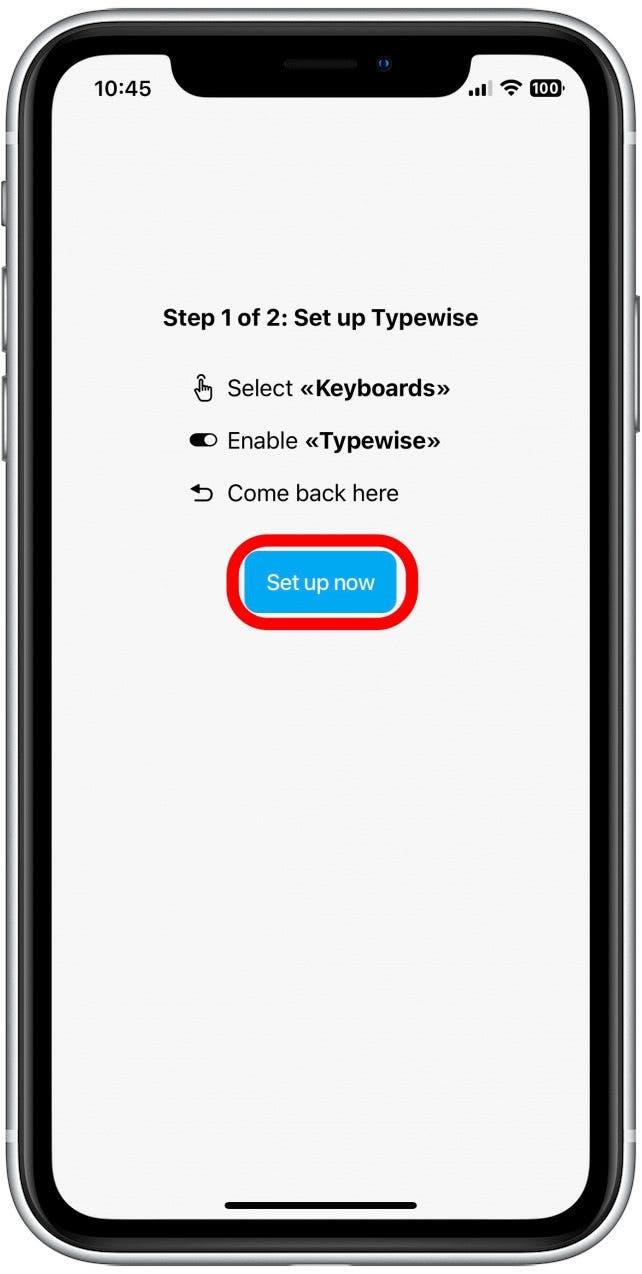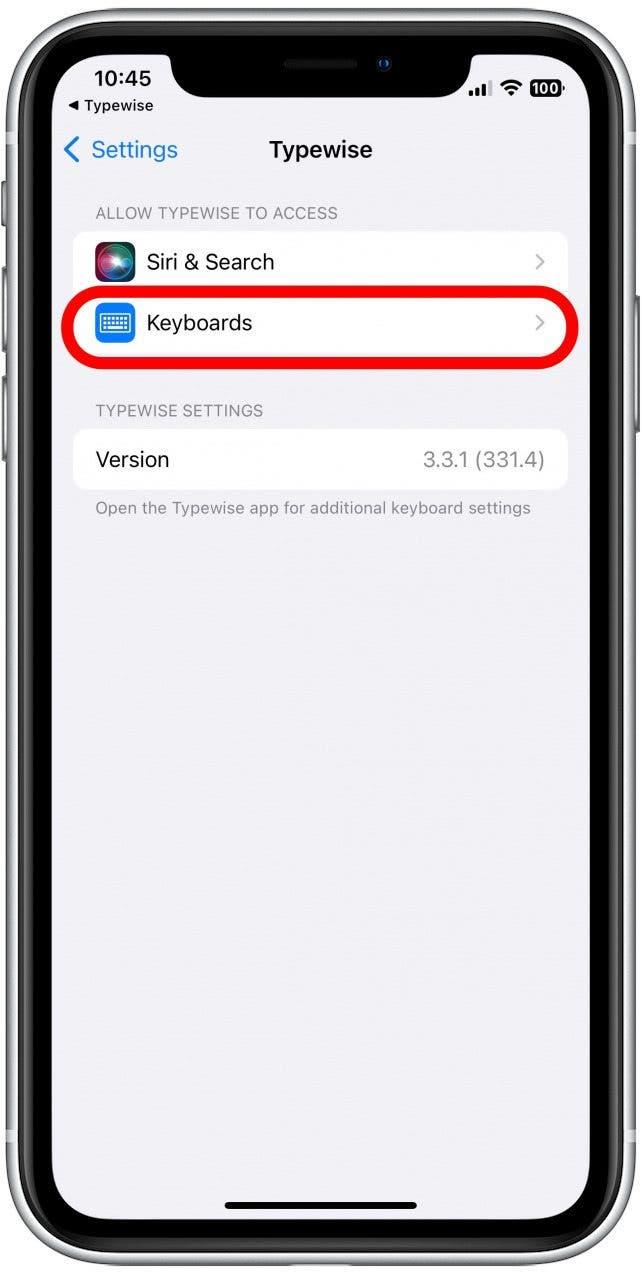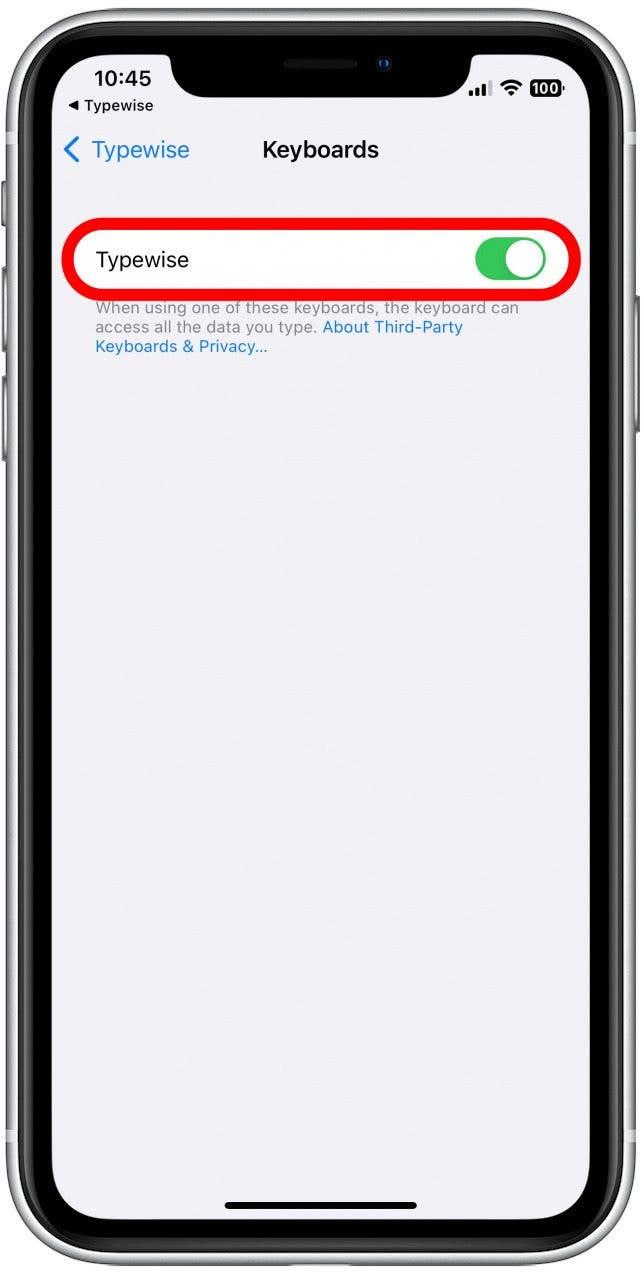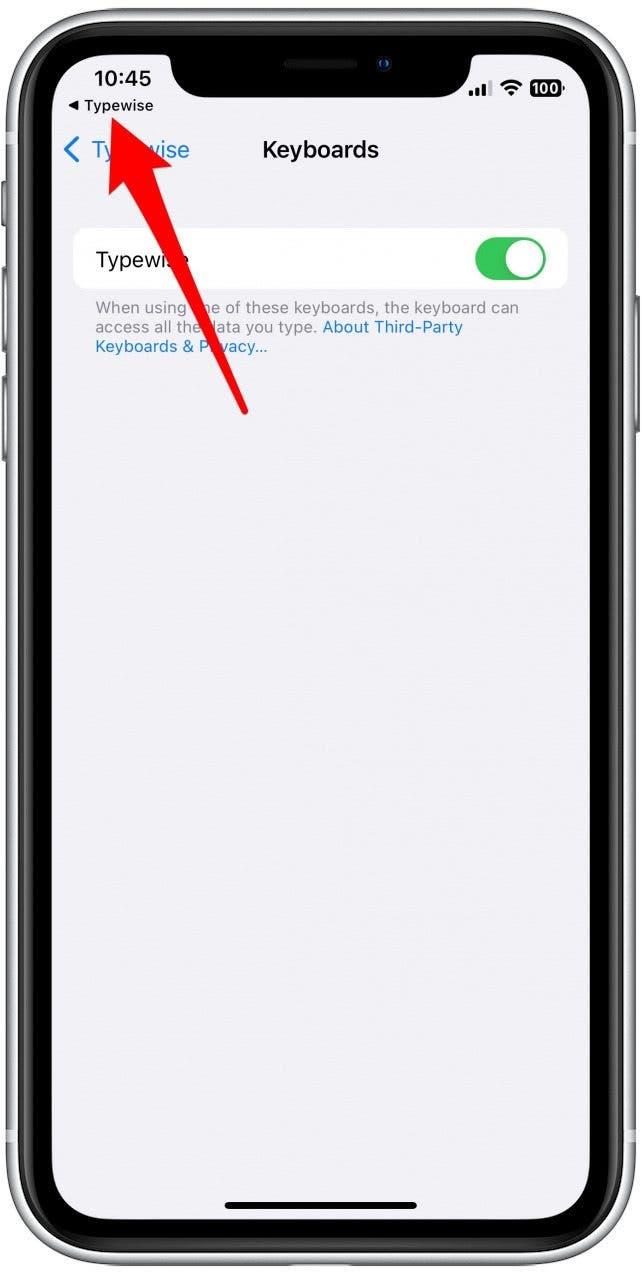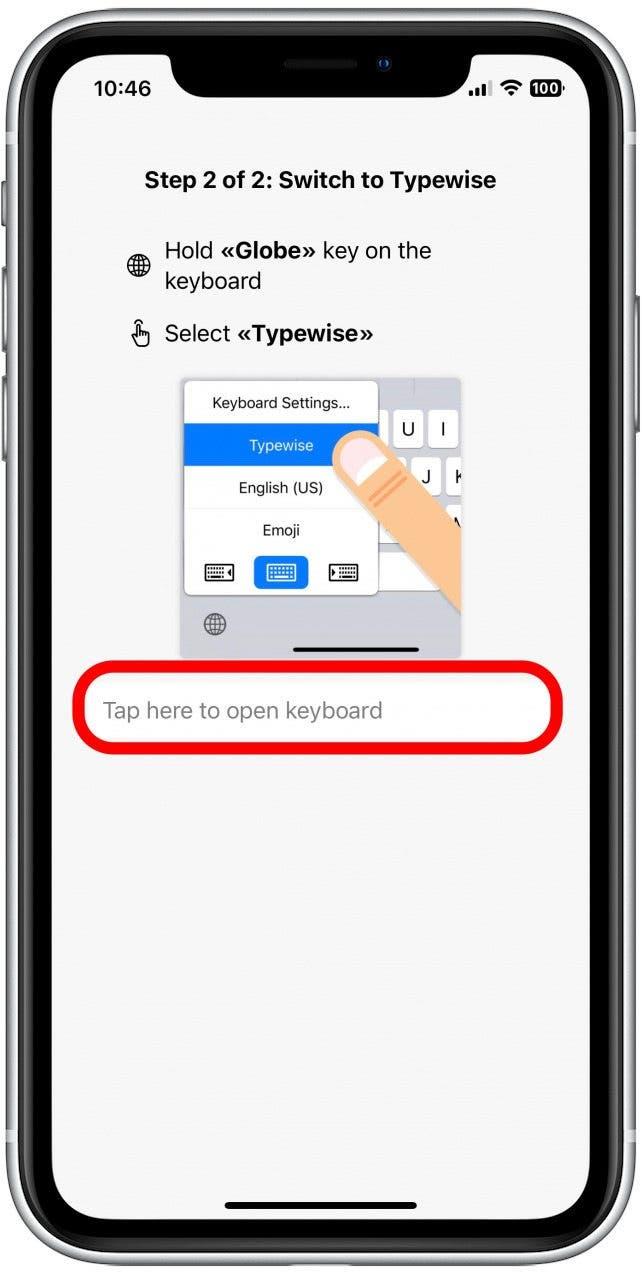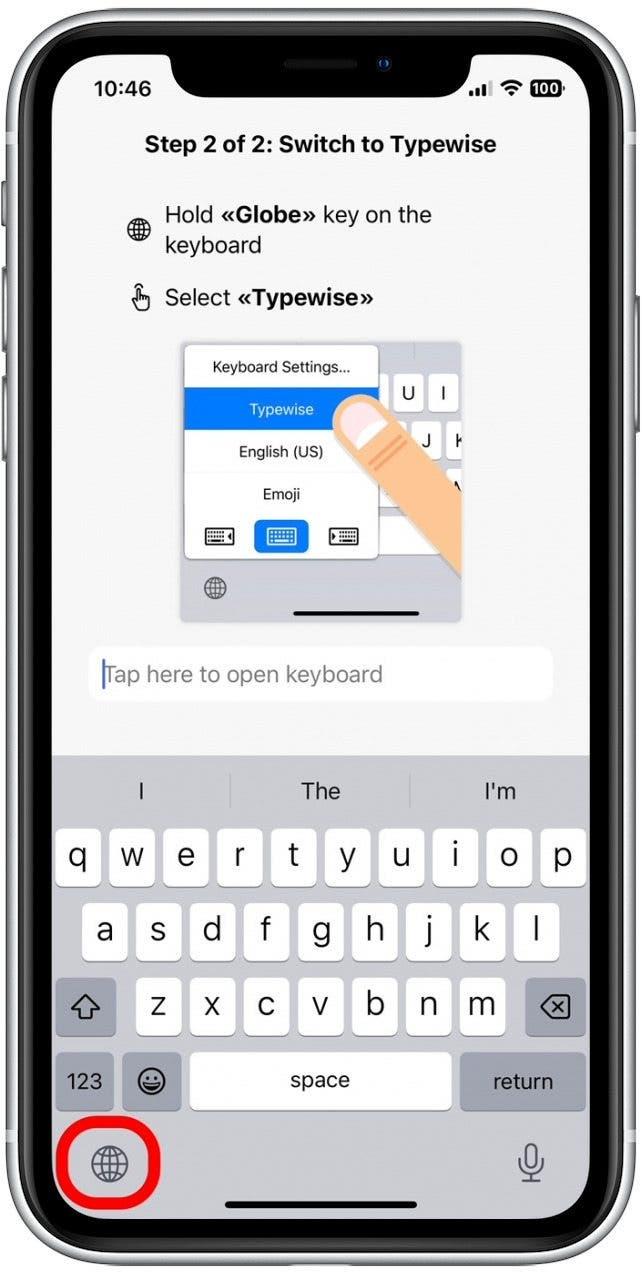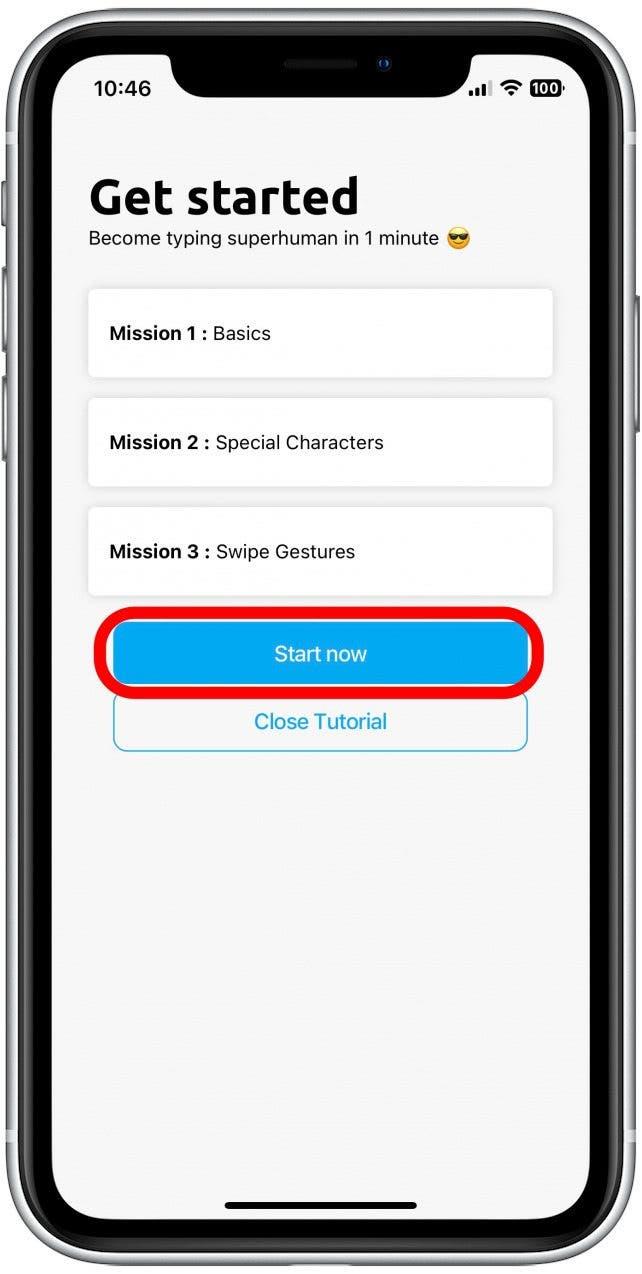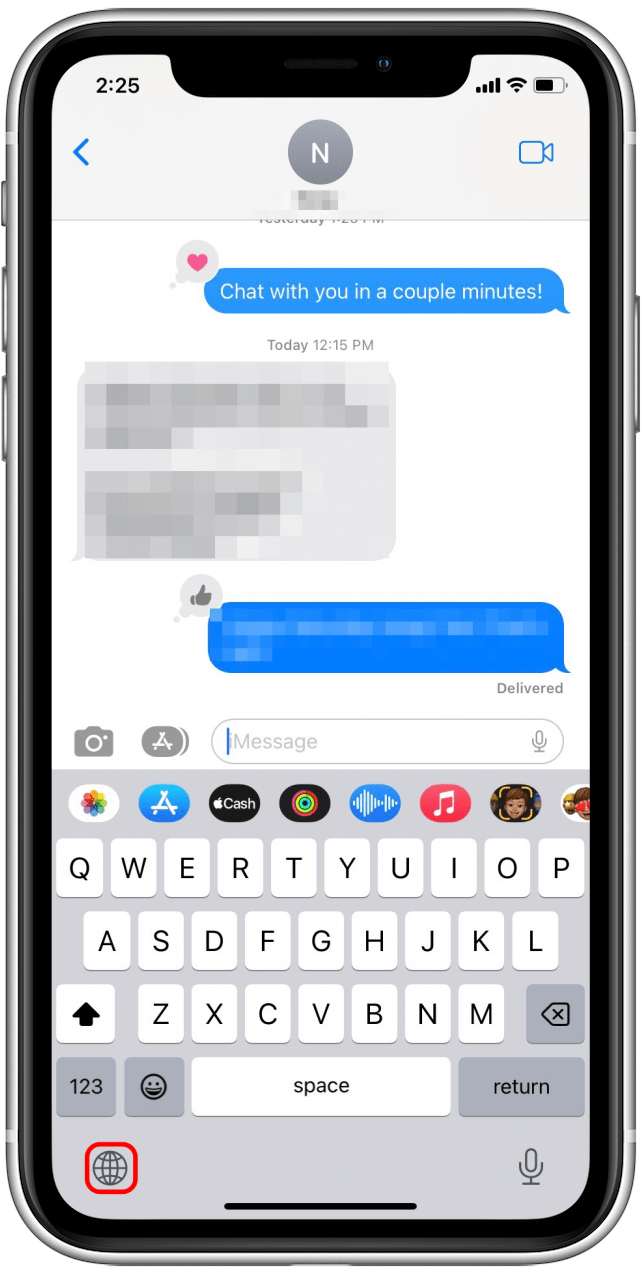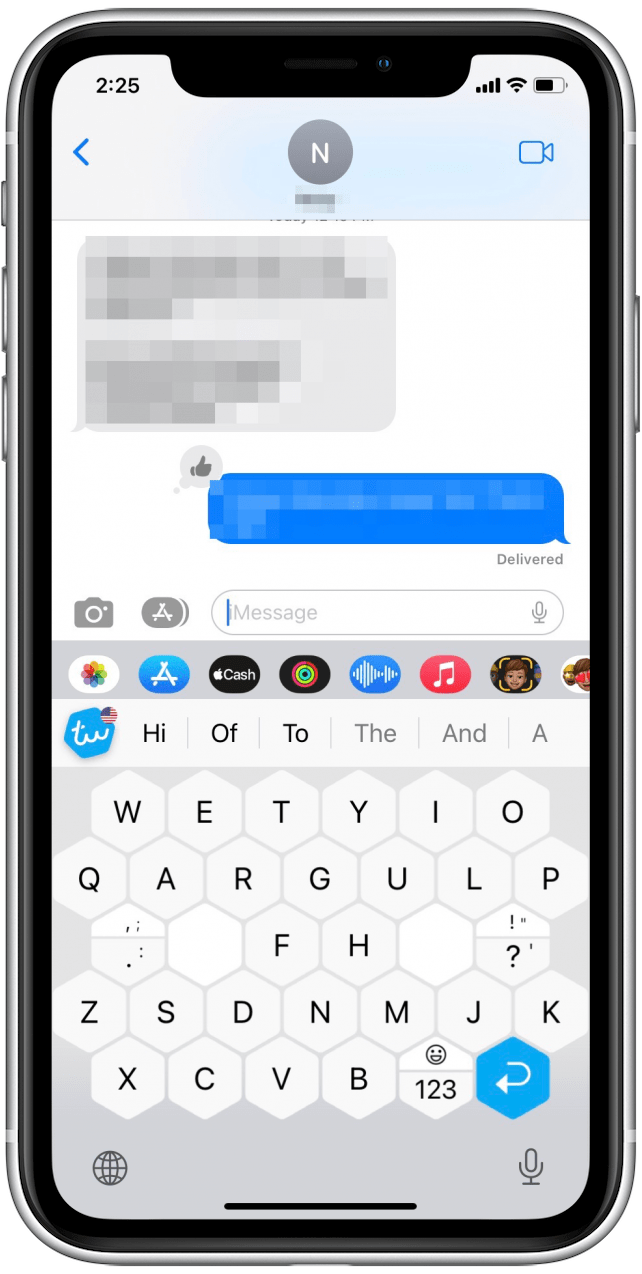Å bruke iPhone -tastaturet ditt kan være frustrerende hvis du sliter med de bittesmå tastene eller leser tastaturtegnene! Selv om du ikke kan justere størrelsen på det opprinnelige tastaturet, kan du snu telefonen til landskapsmodus, laste ned en tredjeparts tastaturapp eller fet iPhone-teksten for å gjøre det lettere å se. La oss dekke disse populære måtene å gjøre tastaturet større på iPhone.
Hoppe til:
- fet tekst for å gjøre iPhone -tastaturet ditt enkelt å lese
- Skriv inn landskapsmodus for å gjøre tastaturet større på iPhone
- Last ned en tredjepartsapp for å få et større tastatur
Fet tekst for å gjøre iPhone -tastaturet ditt enkelt å lese
Dette første alternativet vil ikke endre størrelsen på tastaturet eller de enkelte tastene, men det kan gjøre tegnene lettere å lese hvis du sliter med å tyde den lille skriften mens du skriver. En viktig merknad om denne innstillingen er imidlertid at den vil fet all tekst på iPhone -skjermen, ikke bare tastaturtegnene. Hvis dette ikke er tiltalende, hopp til et av de andre alternativene nedenfor. Ellers, her er hvordan du angir iPhone for å vise fet tekst:
- Åpne Innstillinger -appen og trykk tilgjengelighet .
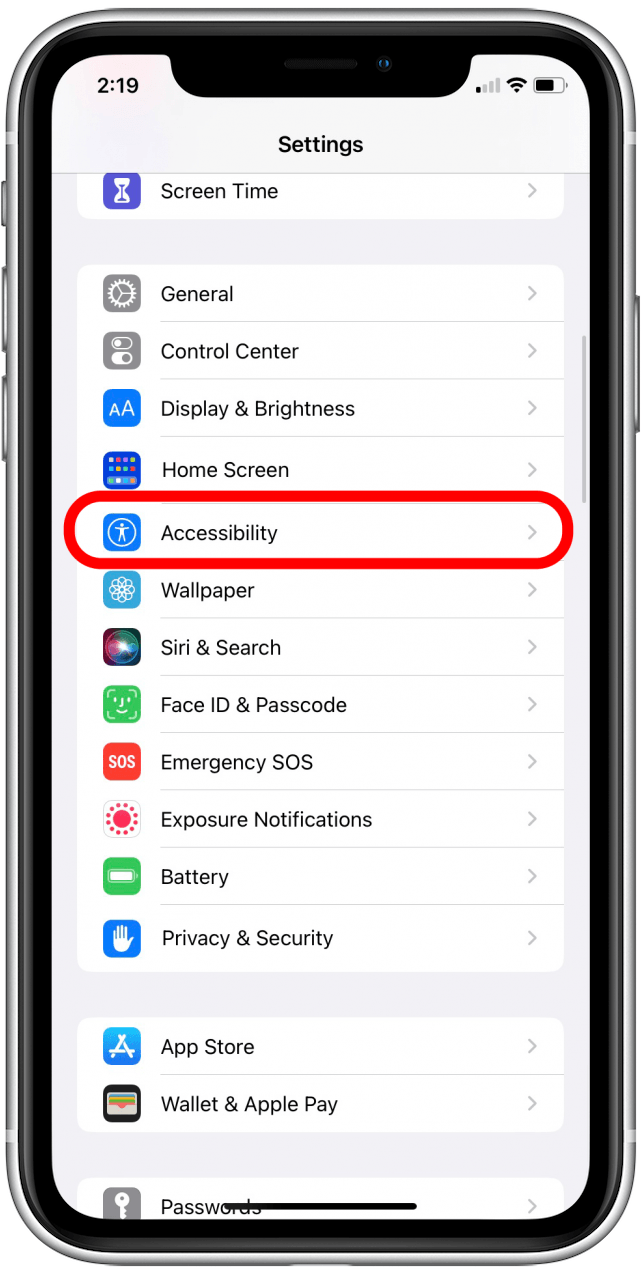
- Trykk på Display & Text Size .

- Trykk på fet teksten som veksler for å aktivere den.

Når du åpner en app og begynner å skrive, vil du forhåpentligvis finne tastaturtegnene lettere å lese! Hvis du er interessert i å lære mer om iPhone -funksjonene dine, kan du registrere deg for vår gratis tipset om dagen et> nyhetsbrev.
Flip Display til landskapsmodus for å gjøre tastaturet større på iPhone
Hvis du vil unngå å bruke en tredjeparts tastaturapp, er denne metoden sannsynligvis det beste alternativet. For å prøve dette alternativet, bare vend telefonen sidelengs for å skrive inn landskapsmodus. IPhone -tastaturet ditt utvides over skjermen, noe som gjør det lettere å trykke på riktig tast. Hvis du snudde telefonen sidelengs, men telefonen din ikke byttet til Landsope -modus, ingen bekymringer! Du har sannsynligvis bare skjermen låst på portrettorientering. Hvis dette er tilfelle, viser vi deg hvordan du deaktiverer denne innstillingen, slik at du enkelt kan få det større iPhone -tastaturet ved å bytte til landskapsmodus:
- For å åpne kontrollsenteret på en iPhone X eller senere, sveip ned fra øverste høyre hjørne av iPhone -skjermen. (På en eldre iPhone med en hjemmeknapp, sveip opp fra bunnen av skjermen.)

- Hvis låsikonet ditt blir fremhevet med en hvit bakgrunn, har du portrettorienteringslåsen slått på. Trykk på låsikonet for å slå det av.

- Når du har deaktivert portrettorientering, vil låsikonet ha en grå bakgrunn, og du kan snu telefonen din for å bruke apper og tekst i landskapsmodus.

- Nå, åpne en app du vil skrive inn og rotere iPhone sidelengs for å se tastaturet i landskapsmodus.

Last ned en tredjepartsapp for å få et større iPhone-tastatur
En annen måte å gjøre iPhone-tastaturet større er å bruke en tredjepartsapp. Mange apper tilbyr tastaturer, for eksempel skriving tilpasset tastatur og TuneKey . Når du laster ned og aktiverer tastaturet kan variere litt mellom appene, vil trinnene for hver være like. Jeg anbefaler å bruke Typewise Custom Tastle, som er enkelt å bruke og er gratis (med mindre du trenger ekstra funksjonalitet, for eksempel muligheten til å skrive meldinger på flere språk). I eksemplet nedenfor viser vi deg hvordan du laster ned og aktiverer Typewise -tastaturet:
- Åpne App Store -appen .

- Søk etter en av tredjeparts tastaturapper, for eksempel Typewise Custom Tastle. Trykk på Få ved siden av appnavnet for å laste ned appen.

- Når tastaturappen er ferdig med å laste ned, åpner du den og trykker på Aktiver Typewise .

- Trykk på Sett opp nå . Du blir ført til innstillingsappen din for å aktivere tastaturet.

- Trykk på tastaturer .

- Trykk på skriving av vekslingen for å aktivere tastaturet.

- Trykk deretter på Skriv inn øverst i venstre hjørne for å gå tilbake til appen og avslutte å sette opp tastaturet.

- Typewise -appen vil nå fjerne en skjerm som viser hvordan du får tilgang til Typewise -tastaturet. For å teste dette ut, trykk på tekstfeltet vist på skjermen.

- Når tastaturet vises, trykker du på Globe -ikonet for å bytte til Typewise -tastaturet.

- Du vil bli ført til en skjerm med en rask tutorial på skrivestarter på Tastyboard (dette tar bare et par minutter). Trykk på Start nå for å begynne.

- Når du er ferdig med opplæringen, sveip opp for å lukke Typewise -appen. Åpne nå en app du vil skrive inn, og trykk på Globe -ikonet for å få tilgang til Typewise -tastaturet.

- Tastaturet vil bytte til skrivestyrken, og du kan begynne å skrive meldingen.

Der har du det! Forhåpentligvis, med et av alternativene ovenfor, har du vært i stand til å finne en løsning for å gjøre iPhone -tastaturet større og enklere å bruke. Har du noen gang ved et uhell slettet tekster? I så fall kan du også være interessert i å lære dette enkle trikset til hente slettede meldinger på din iPhone .